Linux系统里,调整时间是一项基础而关键的任务。系统时间有时会因多种因素变得不准确,比如BIOS电池电量不足或网络时间同步出现故障。因此,我们必须手动对其进行修正,以保证系统能在准确的时间下运行,满足我们的工作和学习需求。
查看当前时间
系统内存在两种时间类型:系统时和硬件时。首先,我们需要确认当前时间的具体情况。这可以通过命令行工具来完成。比如,“date”命令能迅速显示系统时,它包括年、月、日、时、分、秒等元素。此外,“hwclock”命令也能用来查看硬件时钟的时间。硬件时钟是独立于系统运作的,位于主板上的芯片里,即便系统断电重启,它也能确保有一个初始的时间点。
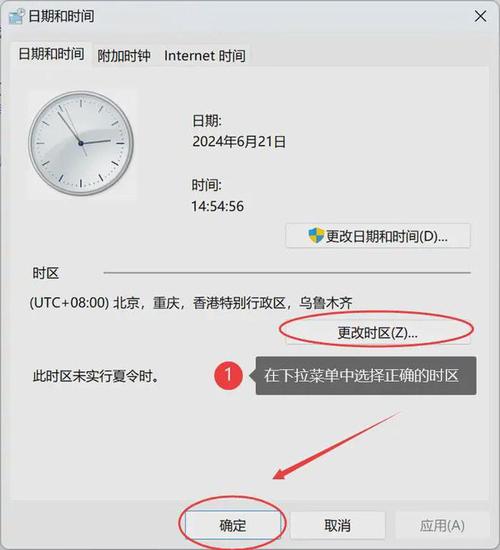
掌握系统与硬件的现有时间信息,能帮我们判断是否需对时间进行调整,以及调整的具体方向。若两者时间差距较大,可能表明时间设置存在误差。
此外,关注查看时间的频率同样关键。在一些对精确时间有较高依赖的应用场合,需定期核对时间状态。例如,在金融交易系统或是大型网络服务器集群进行实时日志分析时。
修改系统时间
调整系统时间有不同途径。其中一种便捷方式是在命令行直接输入“date -s”指令。例如,若要将系统时间设定为2024年1月1日中午12点整修改linux时间,只需输入“date -s ‘2024-01-01 12:00:00’”。但要注意,执行此命令需具备相应权限,一般用户可能需先提升至管理员级别。
还有一途径是调整系统时间设置,具体操作是编辑系统配置文件。一般这些文件位于“/etc/”文件夹中。不过,这种方法较为繁琐,且存在风险,一旦操作失误,可能会引发系统其他问题。因此,除非对Linux系统非常了解,否则并不推荐普通用户使用。
修改硬件时间
调整硬件时间一般通过“hwclock”指令完成。若需同步硬件时间与系统时间,执行“hwclock -w”指令即可,该指令的作用是将系统时间写入硬件时钟。若需以硬件时间为准更新系统时间,则应使用“hwclock -s”指令。
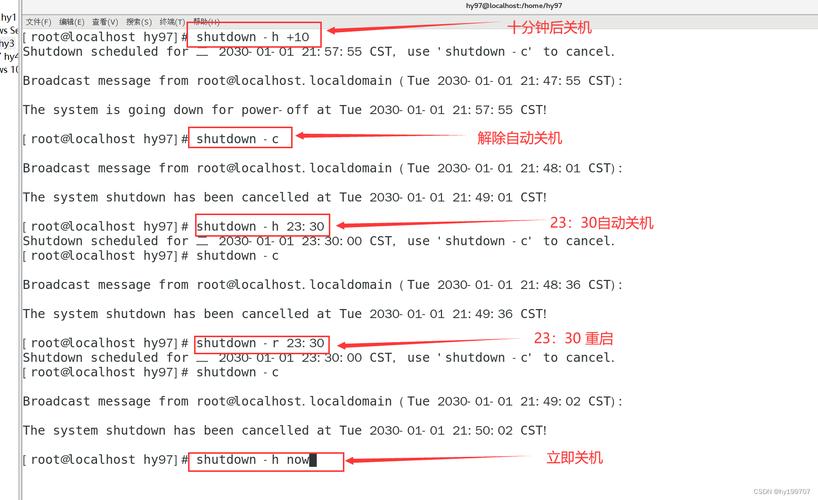
操作上,若系统时间因软件问题出现混乱,但硬件时间正常,可执行“hwclock -s”指令迅速校正系统时间。若电脑在长时间断电后重启,则需用“hwclock -w”命令将当前正确的系统时间保存至硬件时钟。
网络时间同步
手动调整时间在多数情况下不太便捷,特别是在管理多台设备时。这时,网络时间同步功能就显得尤为重要。在Linux系统里,我们可以通过“ntpdate”指令从网络时间服务器获取精确的时间。但在此之前,需要预先安装必要的软件工具。
NTP服务器数量众多,我们可挑选一些知名且信誉良好的,比如国际上官方认可的标准时间服务器修改linux时间,或是国内知名互联网企业提供的NTP服务。通过这种方式,可以确保您的系统时间与全球标准时间误差极小。
权限问题
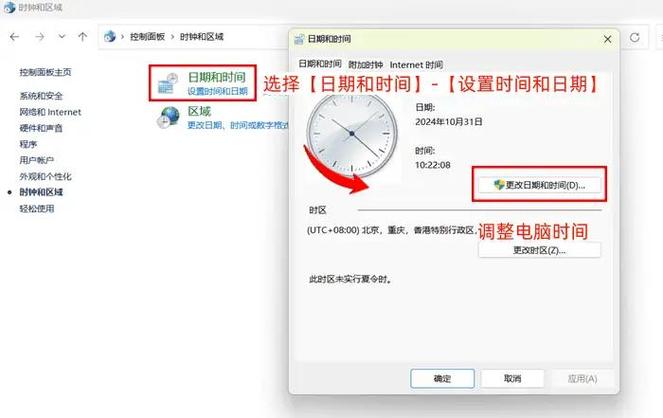
修改系统时间通常需要相应的权限。一般用户不具备修改时间的权限。若以一般用户身份在命令行中尝试修改时间,系统会显示权限被拒绝的信息。
要解决这个问题,首先可以尝试切换至管理员账号(例如使用“su”或“sudo”指令)来进行操作。其次linux系统安装,对于某些特定应用,我们可以在配置文件中调整权限设置,让普通用户拥有一定的修改权限。然而,这种做法必须经过严格的审查以及安全性的评估。
时间不准确的影响

时间若不准确,会引发诸多问题。比如,在记录日志时,一旦时间出现混乱,那么想要通过日志按时间顺序查找问题,就会变得极其困难。对于系统维护人员来说,他们难以仅凭日志来确定事件发生的先后顺序及其相互联系。
在采用时间戳进行文件备份的系统里,一旦时间出现差错,备份文件的时间标签可能会变得混乱,这会妨碍备份计划的正常执行kali linux,还会对后续的文件查找和恢复工作造成影响。
在调整Linux系统时间时,你有没有遇到过什么特别棘手或者有趣的问题?有的话,欢迎在评论区分享,并记得点赞和转发本篇文章。
